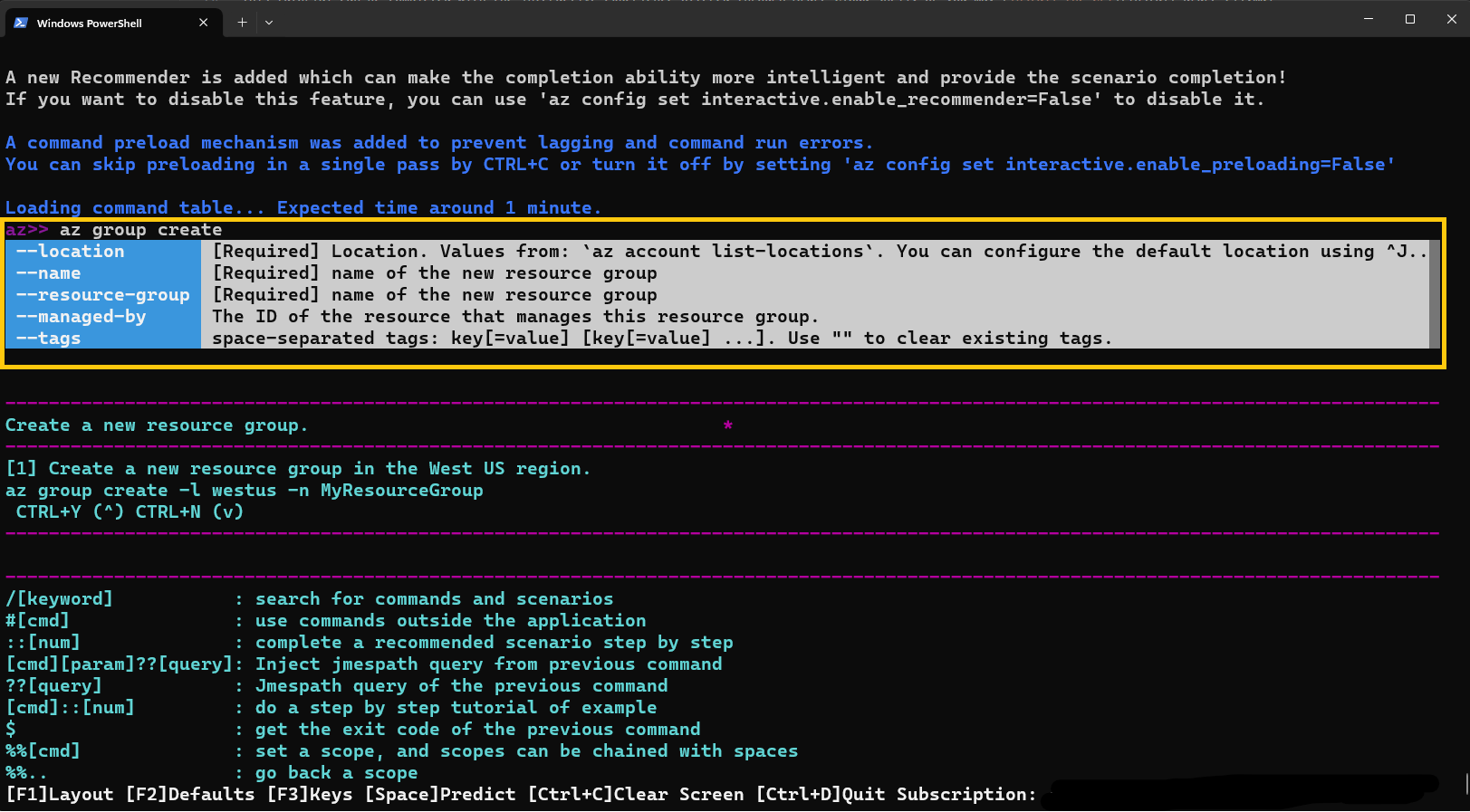Panoramica e prerequisiti
Questa esercitazione illustra come creare una rete virtuale (VNet) e distribuire una macchina virtuale (VM) nella rete virtuale con l'interfaccia della riga di comando di Azure. Questa esercitazione illustra anche concetti specifici dell'interfaccia della riga di comando di Azure, ad esempio variabili della shell e query di output.
Questa esercitazione può essere completata con l'esperienza interattiva offerta tramite Azure Cloud Shell oppure è possibile installare l'interfaccia della riga di comando in locale.
Usare CTRL+MAIUSC+V (CMD+MAIUSC+V in macOS) per incollare il testo dell'esercitazione in Azure Cloud Shell.
Prerequisiti
Usare l'ambiente Bash in Azure Cloud Shell. Per altre informazioni, vedere Avvio rapido per Bash in Azure Cloud Shell.
Se si preferisce eseguire i comandi di riferimento dell'interfaccia della riga di comando in locale, installare l'interfaccia della riga di comando di Azure. Per l'esecuzione in Windows o macOS, è consigliabile eseguire l'interfaccia della riga di comando di Azure in un contenitore Docker. Per altre informazioni, vedere Come eseguire l'interfaccia della riga di comando di Azure in un contenitore Docker.
Se si usa un'installazione locale, accedere all'interfaccia della riga di comando di Azure con il comando az login. Per completare il processo di autenticazione, seguire la procedura visualizzata nel terminale. Per altre opzioni di accesso, vedere Accedere con l'interfaccia della riga di comando di Azure.
Quando richiesto, installare l'estensione dell'interfaccia della riga di comando di Azure al primo uso. Per altre informazioni sulle estensioni, vedere Usare le estensioni con l'interfaccia della riga di comando di Azure.
Eseguire az version per trovare la versione e le librerie dipendenti installate. Per eseguire l'aggiornamento alla versione più recente, eseguire az upgrade.
Variabili della shell
Le variabili della shell archiviano i valori per un uso futuro e possono essere usati per passare valori ai parametri di comando. Le variabili della shell consentono il riutilizzo dei comandi, sia in modo autonomo che negli script. Questa esercitazione usa le variabili della shell per semplificare la personalizzazione dei parametri dei comandi. Per usare i valori dei parametri personalizzati anziché usare i valori specificati, modificare i valori assegnati alle variabili della shell. Per altre informazioni sulle variabili della shell, vedere Usare le variabili della shell.
Creare un gruppo di risorse
In Azure tutte le risorse vengono allocate in un gruppo di gestione delle risorse. I gruppi di risorse offrono raggruppamenti logici di risorse che ne rendono più semplice l'uso come raccolta. Usare il comando az group create per creare un gruppo di risorse denominato VMTutorialResources.
# create Bash shell variables
resourceGroup=VMTutorialResources
location=eastus
az group create --name $resourceGroup --location $location
Creare un gruppo di risorse in modalità interattiva
La modalità interattiva offre nuove funzionalità di intelligenza artificiale che consentono all'utente di eseguire e cercare comandi in modo più efficiente. Per comprendere meglio i parametri e i passaggi necessari correlati a az group create, provare l'interfaccia della riga di comando di Azure in modalità interattiva eseguendo il az interactive comando . Si noti che tutti i comandi in questa esercitazione possono essere eseguiti in modalità interattiva.
# install interactive mode
az interactive
Nell'esempio seguente la funzionalità di raccomandazione dei comandi in modalità interattiva elenca e definisce tutti i parametri necessari per az group create:
# get options for az group create
az>> az group create